SAP NetWeaver dengan high availability dengan pemasangan sederhana dan NFS pada SLES untuk mesin virtual Aplikasi SAP
Artikel ini menjelaskan cara menyebarkan dan mengkonfigurasi mesin virtual Azure (VM), menginstal kerangka kerja kluster, dan menginstal sistem SAP NetWeaver high availability (HA) dengan struktur pemasangan sederhana. Anda dapat menerapkan arsitektur yang disajikan dengan menggunakan salah satu layanan Sistem File Jaringan (NFS) asli Azure berikut ini:
Konfigurasi pemasangan sederhana diharapkan menjadi default untuk implementasi baru pada SLES untuk Aplikasi SAP 15.
Prasyarat
Panduan berikut berisi semua informasi yang diperlukan untuk menyiapkan sistem high availability NetWeaver:
- SAP S/4 HANA - Replikasi Antrean 2 Kluster High Availability Dengan Pemasangan Sederhana
- Penggunaan sumber daya Filesystem untuk penyiapan high availability ABAP SAP Central Services (ASCS)/ERS tidak dimungkinkan
- 1928533 Catatan SAP, yang memiliki:
- Daftar ukuran Azure VM yang didukung untuk penyebaran perangkat lunak SAP
- Informasi kapasitas penting untuk ukuran Azure komputer virtual
- Perangkat lunak SAP, sistem operasi (OS), dan kombinasi yang didukung
- Versi kernel SAP yang diperlukan untuk Windows dan Linux di Microsoft Azure
- SAP Note 2015553, yang mencantumkan prasyarat untuk penyebaran perangkat lunak SAP yang didukung SAP di Azure.
- SAP Note 2205917, yang telah menyarankan pengaturan OS untuk SUSE Linux Enterprise Server (SLES) untuk Aplikasi SAP
- Catatan SAP 2178632, yang memiliki informasi mendetail tentang semua metrik pemantauan yang dilaporkan untuk SAP di Azure
- Catatan SAP 2191498, yang memiliki versi Agen Host SAP yang diperlukan untuk Linux di Azure
- Catatan SAP2243692, yang memiliki informasi tentang lisensi SAP di Linux di Azure
- Catatan SAP 2578899, yang memiliki informasi umum tentang SUSE Linux Enterprise Server 15
- Catatan SAP 1275776, yang memiliki informasi tentang menyiapkan SUSE Linux Enterprise Server untuk lingkungan SAP
- Catatan SAP 1999351, yang memiliki informasi pemecahan masalah tambahan untuk Azure Enhanced Monitoring Extension untuk SAP
- Wiki komunitas SAP, yang memiliki semua Catatan SAP yang diperlukan untuk Linux
- Microsoft Azure Virtual Machines perencanaan dan penerapan untuk SAP di Linux
- Azure Virtual Machines penyebaran untuk SAP pada Linux
- Penyebaran Azure Virtual Machines DBMS untuk SAP pada Linux
- Panduan praktik terbaik high availability SUSE SAP
- Catatan rilis Ekstensi High Availability SUSE
- Dokumentasi Azure Files
- Praktik terbaik NFS NetApp
Gambaran Umum
Artikel ini menjelaskan konfigurasi ketersediaan tinggi untuk ASCS dengan struktur pemasangan sederhana. Untuk menyebarkan lapisan aplikasi SAP, Anda memerlukan direktori bersama seperti /sapmnt/SID, /usr/sap/SID, dan /usr/sap/trans, yang sangat tersedia. Anda dapat menyebarkan sistem file ini di NFS di Azure Files atau Azure NetApp Files.
Anda masih memerlukan kluster Pacemaker untuk membantu melindungi komponen satu titik kegagalan seperti SAP Central Services (SCS) dan ASCS.
Dibandingkan dengan konfigurasi kluster Pacemaker klasik, dengan penyebaran pemasangan sederhana, kluster tidak mengelola sistem file. Konfigurasi ini hanya didukung pada SLES untuk Aplikasi SAP 15 dan yang lebih baru. Artikel ini tidak membahas lapisan database secara detail.
Contoh konfigurasi dan perintah penginstalan menggunakan nomor instans berikut.
| Nama Instans | Nomor instans |
|---|---|
| ASCS | 00 |
| Server Replikasi Antrean (ERS) | 01 |
| Server Aplikasi Utama (PAS) | 02 |
| Server Aplikasi Tambahan (AAS) | 03 |
| Pengidentifikasi sistem SAP | NW1 |
Penting
Konfigurasi dengan struktur pemasangan sederhana hanya didukung pada SLES untuk Aplikasi SAP 15 dan rilis yang lebih baru.
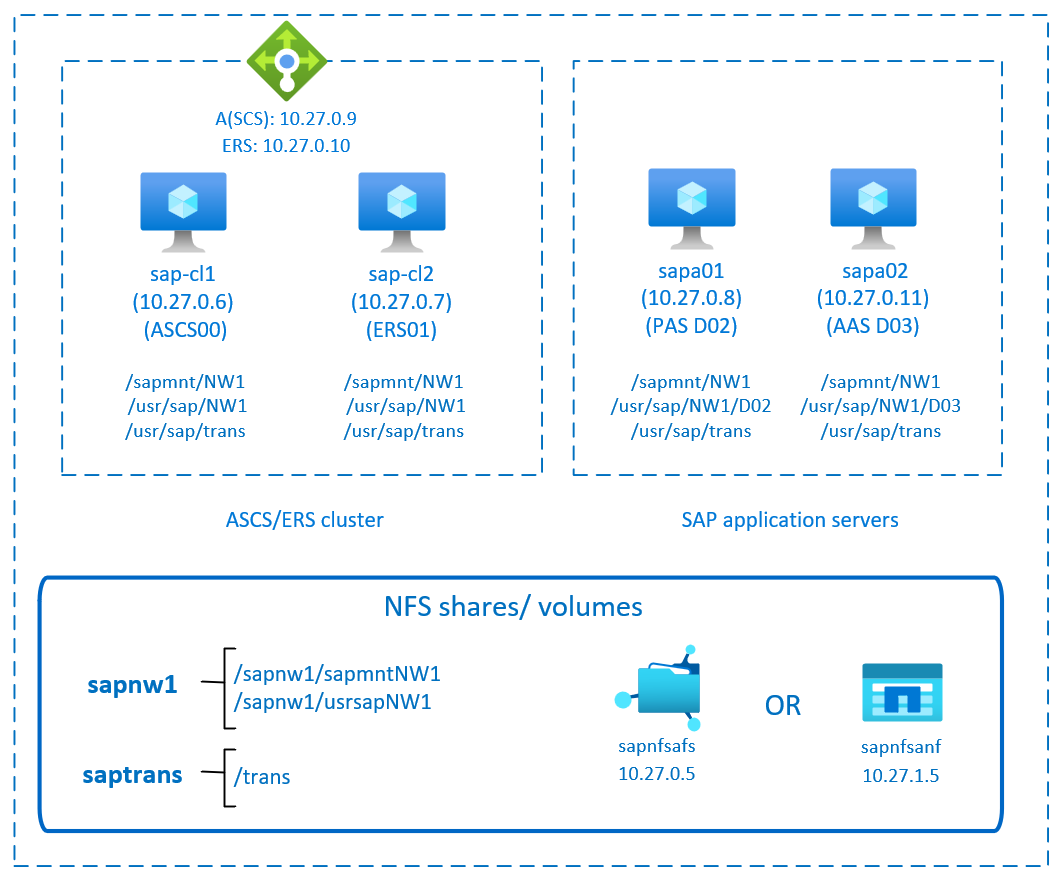
Diagram ini menunjukkan arsitektur high availability SAP NetWeaver yang umum dengan pemasangan sederhana. Sistem file "sapmnt" dan "saptrans" disebarkan di NFS asli Azure: berbagi NFS di Azure Files atau volume NFS di Azure NetApp Files. Kluster Pacemaker melindungi layanan pusat SAP. VM berkluster berada di belakang Azure Load Balancer. Kluster Pacemaker tidak mengelola sistem file, berbeda dengan konfigurasi Pacemaker klasik.
Siapkan infrastruktur
Agen sumber daya untuk Instans SAP disertakan dalam SUSE Linux Enterprise Server untuk Aplikasi SAP. Gambar untuk SUSE Linux Enterprise Server untuk Aplikasi SAP 12 atau 15 tersedia di Marketplace Azure. Anda dapat menggunakan gambar untuk menyebarkan VM baru.
Sebarkan Linux VM secara manual melalui portal Azure
Dokumen ini mengasumsikan bahwa Anda telah menyebarkan grup sumber daya, Azure Virtual Network, dan subnet.
Sebarkan komputer virtual dengan SLES untuk gambar Aplikasi SAP. Pilih versi gambar SLES yang sesuai yang didukung untuk sistem SAP. Anda dapat menyebarkan VM di salah satu opsi ketersediaan - set skala komputer virtual, zona ketersediaan, atau set ketersediaan.
Mengonfigurasi load balancer Azure
Selama konfigurasi VM, Anda memiliki opsi untuk membuat atau memilih keluar dari load balancer di bagian jaringan. Ikuti langkah-langkah di bawah ini untuk mengonfigurasi load balancer standar untuk penyiapan ketersediaan tinggi SAP ASCS dan SAP ERS.
Ikuti panduan buat load balancer untuk menyiapkan load balancer standar untuk sistem SAP ketersediaan tinggi menggunakan portal Azure. Selama penyiapan load balancer, pertimbangkan poin berikut.
- Konfigurasi IP Frontend: Buat dua IP frontend, satu untuk ASCS dan satu lagi untuk ERS. Pilih jaringan virtual dan subnet yang sama dengan komputer virtual ASCS/ERS Anda.
- Kumpulan Backend: Buat kumpulan backend dan tambahkan ASCS dan ERS VM.
- Aturan masuk: Buat dua aturan penyeimbangan beban, satu untuk ASCS dan satu lagi untuk ERS. Ikuti langkah yang sama untuk kedua aturan penyeimbangan beban.
- Alamat IP frontend: Pilih IP frontend
- Kumpulan backend: Pilih kumpulan backend
- Periksa "Port ketersediaan tinggi"
- Protocol: TCP
- Pemeriksaan Kesehatan: Buat pemeriksaan kesehatan dengan detail di bawah ini (berlaku untuk ASCS atau ERS)
- Protocol: TCP
- Port: [misalnya: 620<Instance-no.> untuk ASCS, 621<Instance-no.> untuk ERS]
- Interval: 5
- Ambang Probe: 2
- Batas waktu diam (menit): 30
- Periksa "Aktifkan IP Mengambang"
Catatan
Nomor properti konfigurasi pemeriksaan kesehatanOfProbes, atau dikenal sebagai "Ambang tidak sehat" di Portal, tidak dihormati. Jadi untuk mengontrol jumlah pemeriksaan berturut-turut yang berhasil atau gagal, atur properti "probeThreshold" ke 2. Saat ini tidak dimungkinkan untuk mengatur properti ini menggunakan portal Azure, jadi gunakan perintah Azure CLI atau PowerShell.
Catatan
Ketika mesin virtual tanpa alamat IP publik ditempatkan di kumpulan back-end dari load balancer Azure Standar internal (tanpa alamat IP publik), tidak akan ada konektivitas internet keluar kecuali Anda melakukan konfigurasi tambahan untuk memungkinkan perutean ke titik akhir publik. Untuk detail tentang cara mencapai konektivitas keluar, lihat Konektivitas titik akhir publik untuk mesin virtual menggunakan Azure Standard Load Balancer dalam skenario ketersediaan tinggi SAP.
Penting
- Jangan aktifkan stempel waktu TCP pada Azure VM yang ditempatkan di belakang Azure Load Balancer. Mengaktifkan tanda waktu TCP akan menyebabkan pemeriksaan kesehatan gagal. Set
net.ipv4.tcp_timestampsparameter ke0. Untuk detailnya, lihat Pemeriksaan kesehatan Load Balancer. - Untuk mencegah saptune mengubah nilai yang diatur
net.ipv4.tcp_timestampssecara manual dari0kembali ke1, Anda harus memperbarui versi saptune ke 3.1.1 atau yang lebih tinggi. Untuk informasi selengkapnya, lihat saptune 3.1.1 – Apakah Saya Perlu Memperbarui?.
Menyebarkan NFS
Ada dua opsi untuk menyebarkan NFS asli Azure guna menghosting direktori bersama SAP. Anda dapat menyebarkan berbagi file NFS di Azure Files atau menyebarkan volume NFS di Azure NetApp Files. NFS pada Azure Files mendukung protokol NFSv4.1. NFS di Azure NetApp Files mendukung NFSv4.1 dan NFSv3.
Bagian selanjutnya menjelaskan langkah-langkah untuk menyebarkan NFS. Pilih hanya satu opsi.
Menyebarkan akun penyimpanan Azure Files dan berbagi NFS
NFS di Azure Files berjalan di atas penyimpanan premium Azure Files. Sebelum Anda menyiapkan NFS di Azure Files, lihat Cara membuat berbagi NFS.
Ada dua opsi untuk redundansi dalam wilayah Azure:
- Penyimpanan redundan lokal (LRS), menawarkan replikasi data sinkron lokal dalam zona.
- Penyimpanan zona-redundan (ZRS) mereplikasi data Anda secara sinkron di tiga zona ketersediaan di wilayah tersebut.
Periksa apakah wilayah Azure yang Anda pilih menawarkan NFSv4.1 pada Azure Files dengan redundansi yang sesuai. Tinjau ketersediaan wilayah Azure Files oleh Azure untuk Penyimpanan File Premium. Jika skenario Anda mendapat keuntungan dari ZRS, verifikasi bahwa berbagi file premium dengan ZRS didukung di wilayah Azure Anda.
Sebaiknya Anda mengakses akun penyimpanan Azure melalui titik akhir privat Azure. Pastikan untuk menyebarkan titik akhir akun penyimpanan Azure Files, dan mesin virtual tempat Anda perlu memasang berbagi NFS, di jaringan virtual Azure yang sama atau di jaringan virtual Azure yang di-peering.
- Menyebarkan akun penyimpanan Azure Files bernama sapnfsafs. Contoh ini menggunakan ZRS. Jika Anda tidak terbiasa dengan proses ini, lihat Membuat akun penyimpanan untuk portal Microsoft Azure.
- Pada tab Dasar , gunakan pengaturan ini:
- Untuk Nama akun penyimpanan, masukkan sapnfsafs.
- Untuk Performa, pilih Premium.
- Untuk Jenis akun premium, pilih FileStorage.
- Untuk Replikasi, pilih Zona redundansi (ZRS).
- Pilih Selanjutnya.
- Pada tab Tingkat Lanjut, hapus Memerlukan transfer aman untuk REST API. Jika Anda tidak menghapus opsi ini, Anda tidak dapat memasang bagian NFS ke mesin virtual Anda. Operasi pemasangan akan habis.
- Pilih Selanjutnya.
- Di bagian Jaringan, konfigurasikan pengaturan ini:
- Di bawah Konektivitas jaringan, untuk Metode konektivitas, pilih Titik akhir privat.
- Di bagian Titik akhir privat, pilih Tambahkan titik akhir privat.
- Pada panel Buat titik akhir privat, pilih langganan, grup sumber daya, dan lokasi Anda. Kemudian buat pilihan berikut:
- Untuk Nama, masukkan sapnfsafs_pe.
- Untuk Sub-sumber daya penyimpanan, pilih file.
- Di bawah Jaringan, untuk Jaringan virtual, pilih jaringan dan subnet virtual yang akan digunakan. Sekali lagi, Anda dapat menggunakan jaringan virtual tempat mesin virtual SAP Anda berada atau jaringan virtual yang di-peering.
- Di bawah Integrasi DNS Privat, terima opsi default Ya untuk Mengintegrasikan dengan zona DNS privat. Pastikan untuk memilih zona DNS privat Anda.
- Pilih OK.
- Pada tab Jaringan lagi, pilih Berikutnya.
- Pada tab Perlindungan data, pertahankan semua pengaturan default.
- Pilih Tinjau + buat untuk memvalidasi konfigurasi Anda.
- Tunggu validasi selesai. Perbaiki masalah apa pun sebelum melanjutkan.
- Di tab Tinjau + buat, pilih Buat.
Selanjutnya, sebarkan berbagi NFS di akun penyimpanan yang Anda buat. Dalam contoh ini, ada dua pembagian NFS, sapnw1 dan saptrans.
- Masuk ke portal Azure.
- Pilih atau cari Akun penyimpanan.
- Pada halaman Akun penyimpanan, pilih sapafsnfs.
- Pada menu sumber daya sapafsnfs, pilih Berbagi file di bagian Penyimpanan data.
- Pada halaman Berbagi file, pilih Berbagi file, lalu:
- Untuk Nama, masukkan sapnw1, saptrans.
- Pilih ukuran pembagian yang sesuai. Pertimbangkan ukuran data yang disimpan pada persyaratan berbagi, I/O per detik (IOPS), dan throughput. Untuk informasi selengkapnya, lihat Target berbagi file Azure.
- Pilih NFS sebagai protokol.
- Pilih Tidak ada Squash akar. Jika tidak, ketika Anda memasang pembagian pada VM, Anda tidak dapat melihat pemilik file atau grup.
Sistem file SAP yang tidak perlu dipasang melalui NFS juga dapat disebarkan di penyimpanan disk Azure. Dalam contoh ini, Anda dapat menyebarkan /usr/sap/NW1/D02 dan /usr/sap/NW1/D03 di penyimpanan disk Azure.
Pertimbangan penting untuk NFS pada pembagian Azure Files
Saat Anda merencanakan penyebaran dengan NFS di Azure Files, pertimbangkan poin penting berikut:
- Ukuran berbagi minimum adalah 100 gibibytes (GiB). Anda hanya membayar kapasitas berbagi yang disediakan.
- Ukuran pembagian NFS Anda tidak hanya berdasarkan persyaratan kapasitas, tetapi juga persyaratan IOPS dan throughput. Untuk detailnya, lihat Target berbagi file Azure.
- Uji beban kerja untuk memvalidasi ukuran Anda dan pastikan beban kerja tersebut memenuhi target performa Anda. Untuk mempelajari cara memecahkan masalah performa dengan NFS di Azure Files, lihat Memecahkan masalah performa berbagi file Azure.
- Untuk sistem SAP J2EE, menempatkan
/usr/sap/<SID>/J<nr>NFS di Azure Files tidak didukung. - Jika sistem SAP Anda memiliki banyak pekerjaan batch, Anda mungkin memiliki jutaan log pekerjaan. Jika log tugas batch SAP disimpan dalam sistem file, berikan perhatian khusus pada ukuran pembagian
sapmnt. Pada SAP_BASIS 7.52, perilaku default untuk log pekerjaan batch harus disimpan dalam database. Untuk detailnya, lihat Log pekerjaan di database. - Sebarkan bagian
sapmntyang terpisah untuk setiap sistem SAP. - Jangan gunakan berbagi
sapmntuntuk aktivitas lain, seperti antarmuka. - Jangan gunakan berbagi
saptransuntuk aktivitas lain, seperti antarmuka. - Hindari mengonsolidasikan pembagian untuk sistem SAP yang terlalu banyak dalam satu akun penyimpanan. Ada juga target skalabilitas dan performa untuk akun penyimpanan. Berhati-hatilah agar tidak melebihi batas untuk akun penyimpanan juga.
- Secara umum, jangan mengonsolidasikan berbagi untuk lebih dari lima sistem SAP dalam satu akun penyimpanan. Pedoman ini membantu Anda menghindari melebihi batas akun penyimpanan dan menyederhanakan analisis performa.
- Secara umum, hindari pencampuran berbagi seperti
sapmntuntuk sistem SAP nonproduksi dan produksi di akun penyimpanan yang sama. - Kami menyarankan Anda untuk menyebarkan pada SLES 15 SP2 atau yang lebih baru untuk mendapatkan keuntungan dari peningkatan klien NFS.
- Gunakan titik akhir privat. Jika terjadi kegagalan zonal, sesi NFS Anda secara otomatis beralih ke zona yang sehat. Anda tidak perlu memasang ulang pembagian NFS di mesin virtual Anda.
- Jika Anda menyebarkan mesin virtual di seluruh zona ketersediaan, gunakan akun penyimpanan dengan ZRS di wilayah Azure yang mendukung ZRS.
- Azure Files saat ini tidak mendukung replikasi lintas wilayah otomatis untuk skenario pemulihan bencana.
Sebarkan sumber daya Azure NetApp Files
Periksa apakah layanan Azure NetApp Files tersedia di wilayah Azure pilihan Anda.
Membuat akun NetApp di wilayah Azure yang dipilih. Ikuti petunjuk berikut.
Siapkan kumpulan kapasitas Azure NetApp Files. Ikuti petunjuk berikut.
Arsitektur SAP NetWeaver yang disajikan dalam artikel ini menggunakan kumpulan kapasitas Azure NetApp Files tunggal, SKU Premium. Kami merekomendasikan SKU Premium Azure NetApp Files untuk beban kerja aplikasi SAP NetWeaver di Azure.
Delegasikan subnet ke Azure NetApp Files, seperti yang dijelaskan dalam petunjuk ini.
Sebarkan volume Azure NetApp Files dengan mengikuti petunjuk ini. Sebarkan volume di subnet Azure NetApp Files yang ditunjuk. Alamat IP volume Azure NetApp ditetapkan secara otomatis.
Perlu diingat bahwa sumber daya Azure NetApp Files dan VM Azure harus berada di jaringan virtual Azure yang sama atau di jaringan virtual Azure yang diserekan. Contoh ini menggunakan dua volume Azure NetApp Files:
sapnw1dantrans. Jalur file yang dipasang ke titik pemasangan yang sesuai adalah:- Volume
sapnw1(nfs://10.27.1.5/sapnw1/sapmntNW1) - Volume
sapnw1(nfs://10.27.1.5/sapnw1/usrsapNW1) - Volume
trans(nfs://10.27.1.5/trans)
- Volume
Sistem file SAP yang tidak perlu dibagikan juga dapat disebarkan di penyimpanan disk Azure. Misalnya, /usr/sap/NW1/D02 dan /usr/sap/NW1/D03 dapat disebarkan sebagai penyimpanan disk Azure.
Pertimbangan penting untuk NFS di Azure NetApp Files
Saat Anda mempertimbangkan Azure NetApp Files untuk arsitektur ketersediaan tinggi SAP NetWeaver, perhatikan pertimbangan penting berikut ini:
- Kumpulan kapasitas minimum adalah 4 tebibyte (TiB). Anda dapat meningkatkan ukuran kumpulan kapasitas dengan tahapan 1-TiB.
- Volume minimum adalah 100 GiB.
- Azure NetApp Files dan semua komputer virtual tempat volume Azure NetApp Files dipasang harus berada di jaringan virtual Azure yang sama atau di jaringan virtual yang di-peering di wilayah yang sama. Akses Azure NetApp Files melalui peering jaringan virtual di wilayah yang sama didukung. Akses Azure NetApp Files melalui peering global belum didukung.
- Jaringan virtual yang dipilih harus memiliki subnet yang diserahkan ke Azure NetApp Files.
- Karakteristik throughput dan performa volume Azure NetApp Files adalah fungsi dari kuota volume dan tingkat layanan, seperti yang didokumentasikan dalam Tingkat layanan untuk Azure NetApp Files. Saat Anda mengukur volume Azure NetApp Files untuk SAP, pastikan throughput yang dihasilkan memenuhi persyaratan aplikasi.
- Azure NetApp Files menawarkan kebijakan ekspor. Anda dapat mengontrol klien yang diizinkan dan jenis akses (misalnya, baca/tulis atau baca-saja).
- Azure NetApp Files belum mengenali zona. Saat ini, Azure NetApp Files tidak disebarkan di semua zona ketersediaan di wilayah Azure. Waspadai potensi implikasi latensi di beberapa wilayah Azure.
- Volume Azure NetApp Files dapat disebarkan sebagai volume NFSv3 atau NFSv4.1. Kedua protokol didukung untuk lapisan aplikasi SAP (ASCS/ERS, server aplikasi SAP).
Menyiapkan ASCS
Selanjutnya, Anda akan menyiapkan dan menginstal instans SAP ASCS dan ERS.
Membuat kluster Pacemaker
Ikuti langkah-langkah dalam Menyiapkan Pacemaker di SUSE Linux Enterprise Server di Azure untuk membuat kluster Pacemaker dasar untuk SAP ASCS.
Bersiap untuk penginstalan
Item berikut dimulai dengan:
- [A]: Berlaku untuk semua node.
- [1]: Hanya berlaku untuk node 1.
- [2]: Hanya berlaku untuk node 2.
[A] Menginstal konektor SUSE versi terbaru.
sudo zypper install sap-suse-cluster-connector[A] Menginstal
sapstartsrvagen sumber daya.sudo zypper install sapstartsrv-resource-agents[A] Memperbarui agen sumber daya SAP.
Untuk menggunakan konfigurasi yang dijelaskan dalam artikel ini, Anda memerlukan patch untuk paket agen sumber daya. Untuk memeriksa apakah patch sudah diinstal, gunakan perintah berikut.
sudo grep 'parameter name="IS_ERS"' /usr/lib/ocf/resource.d/heartbeat/SAPInstanceOutputnya harus mirip dengan contoh berikut.
<parameter name="IS_ERS" unique="0" required="0">;Jika perintah
greptidak menemukan parameterIS_ERS, Anda perlu memasang patch yang tercantum di halaman unduhan SUSE.Penting
Anda perlu menginstal setidaknya
sapstartsrv-resource-agentsversi 0.91 danresource-agents4.x mulai November 2021.[A] Menyiapkan resolusi nama host.
Anda dapat menggunakan server DNS atau memodifikasi
/etc/hostspada semua node. Contoh ini memperlihatkan cara menggunakan file/etc/hosts.sudo vi /etc/hostsSisipkan baris berikut ke
/etc/hosts. Mengubah alamat IP dan nama host agar sesuai dengan lingkungan Anda.# IP address of cluster node 1 10.27.0.6 sap-cl1 # IP address of cluster node 2 10.27.0.7 sap-cl2 # IP address of the load balancer's front-end configuration for SAP NetWeaver ASCS 10.27.0.9 sapascs # IP address of the load balancer's front-end configuration for SAP NetWeaver ERS 10.27.0.10 sapers[A] Konfigurasikan file SWAP.
sudo vi /etc/waagent.conf # Check if the ResourceDisk.Format property is already set to y, and if not, set it. ResourceDisk.Format=y # Set the ResourceDisk.EnableSwap property to y. # Create and use the SWAP file on the resource disk. ResourceDisk.EnableSwap=y # Set the size of the SWAP file with the ResourceDisk.SwapSizeMB property. # The free space of resource disk varies by virtual machine size. Don't set a value that's too big. You can check the SWAP space by using the swapon command. ResourceDisk.SwapSizeMB=2000Mulai ulang Agen untuk mengaktifkan perubahan.
sudo service waagent restart
Siapkan direktori SAP jika Anda menggunakan NFS di Azure Files
[1] Membuat direktori SAP pada NFS bersama.
Pasang sementara berbagi NFS
sapnw1ke salah satu mesin virtual dan buat direktori SAP yang akan digunakan sebagai titik pemasangan berlapis.# Temporarily mount the volume. sudo mkdir -p /saptmp sudo mount -t nfs sapnfsafs.file.core.windows.net:/sapnfsafs/sapnw1 /saptmp -o noresvport,vers=4,minorversion=1,sec=sys # Create the SAP directories. sudo cd /saptmp sudo mkdir -p sapmntNW1 sudo mkdir -p usrsapNW1 # Unmount the volume and delete the temporary directory. cd .. sudo umount /saptmp sudo rmdir /saptmp[A] Membuat direktori bersama.
sudo mkdir -p /sapmnt/NW1 sudo mkdir -p /usr/sap/NW1 sudo mkdir -p /usr/sap/trans sudo chattr +i /sapmnt/NW1 sudo chattr +i /usr/sap/NW1 sudo chattr +i /usr/sap/trans[A] Memasang sistem file.
Dengan konfigurasi pemasangan yang sederhana, kluster Pacemaker tidak mengontrol sistem file.
echo "sapnfsafs.file.core.windows.net:/sapnfsafs/sapnw1/sapmntNW1 /sapmnt/NW1 nfs noresvport,vers=4,minorversion=1,sec=sys 0 0" >> /etc/fstab echo "sapnfsafs.file.core.windows.net:/sapnfsafs/sapnw1/usrsapNW1/ /usr/sap/NW1 nfs noresvport,vers=4,minorversion=1,sec=sys 0 0" >> /etc/fstab echo "sapnfsafs.file.core.windows.net:/sapnfsafs/saptrans /usr/sap/trans nfs noresvport,vers=4,minorversion=1,sec=sys 0 0" >> /etc/fstab # Mount the file systems. mount -a
Siapkan direktori SAP jika Anda menggunakan NFS di Azure NetApp Files
Petunjuk di bagian ini hanya berlaku jika Anda menggunakan volume Azure NetApp Files dengan protokol NFSv4.1. Lakukan konfigurasi pada semua mesin virtual tempat volume Azure NetApp Files NFSv4.1 akan dipasang.
[A] Nonaktifkan pemetaan ID.
Verifikasi pengaturan domain NFS. Pastikan domain dikonfigurasi sebagai domain default Azure NetApp Files,
defaultv4iddomain.com. Verifikasi juga bahwa pemetaan diatur kenobody.sudo cat /etc/idmapd.conf # Examplepython-azure-mgmt-compute [General] Verbosity = 0 Pipefs-Directory = /var/lib/nfs/rpc_pipefs Domain = defaultv4iddomain.com [Mapping] Nobody-User = nobody Nobody-Group = nobodyVerifikasi
nfs4_disable_idmapping. Harus diatur keY.Untuk membuat struktur direktori tempat
nfs4_disable_idmappingberada, jalankan perintahmount. Anda tidak akan dapat membuat direktori secara manual di bawah/sys/modules, karena akses dicadangkan untuk kernel dan driver.# Check nfs4_disable_idmapping. cat /sys/module/nfs/parameters/nfs4_disable_idmapping # If you need to set nfs4_disable_idmapping to Y: mkdir /mnt/tmp mount 10.27.1.5:/sapnw1 /mnt/tmp umount /mnt/tmp echo "Y" > /sys/module/nfs/parameters/nfs4_disable_idmapping # Make the configuration permanent. echo "options nfs nfs4_disable_idmapping=Y" >> /etc/modprobe.d/nfs.conf
[1] Pasang sementara volume Azure NetApp Files di salah satu mesin virtual dan buat direktori SAP (jalur file).
# Temporarily mount the volume. sudo mkdir -p /saptmp # If you're using NFSv3: sudo mount -t nfs -o rw,hard,rsize=65536,wsize=65536,nfsvers=3,tcp 10.27.1.5:/sapnw1 /saptmp # If you're using NFSv4.1: sudo mount -t nfs -o rw,hard,rsize=65536,wsize=65536,nfsvers=4.1,sec=sys,tcp 10.27.1.5:/sapnw1 /saptmp # Create the SAP directories. sudo cd /saptmp sudo mkdir -p sapmntNW1 sudo mkdir -p usrsapNW1 # Unmount the volume and delete the temporary directory. sudo cd .. sudo umount /saptmp sudo rmdir /saptmp[A] Membuat direktori bersama.
sudo mkdir -p /sapmnt/NW1 sudo mkdir -p /usr/sap/NW1 sudo mkdir -p /usr/sap/trans sudo chattr +i /sapmnt/NW1 sudo chattr +i /usr/sap/NW1 sudo chattr +i /usr/sap/trans[A] Memasang sistem file.
Dengan konfigurasi pemasangan yang sederhana, kluster Pacemaker tidak mengontrol sistem file.
# If you're using NFSv3: echo "10.27.1.5:/sapnw1/sapmntNW1 /sapmnt/NW1 nfs nfsvers=3,hard 0 0" >> /etc/fstab echo "10.27.1.5:/sapnw1/usrsapNW1 /usr/sap/NW1 nfs nfsvers=3,hard 0 0" >> /etc/fstab echo "10.27.1.5:/saptrans /usr/sap/trans nfs nfsvers=3,hard 0 0" >> /etc/fstab # If you're using NFSv4.1: echo "10.27.1.5:/sapnw1/sapmntNW1 /sapmnt/NW1 nfs nfsvers=4.1,sec=sys,hard 0 0" >> /etc/fstab echo "10.27.1.5:/sapnw1/usrsapNW1 /usr/sap/NW1 nfs nfsvers=4.1,sec=sys,hard 0 0" >> /etc/fstab echo "10.27.1.5:/saptrans /usr/sap/trans nfs nfsvers=4.1,sec=sys,hard 0 0" >> /etc/fstab # Mount the file systems. mount -a
Instal SAP NetWeaver ASCS dan ERS
[1] Membuat sumber daya IP virtual dan memeriksa kesehatan untuk instans ASCS.
Penting
Sebaiknya gunakan
azure-lbagen sumber daya, yang merupakan bagian dari paket agen sumber daya dengan versi minimumresource-agents-4.3.0184.6ee15eb2-4.13.1.sudo crm node standby sap-cl2 sudo crm configure primitive vip_NW1_ASCS IPaddr2 \ params ip=10.27.0.9 \ op monitor interval=10 timeout=20 sudo crm configure primitive nc_NW1_ASCS azure-lb port=62000 \ op monitor timeout=20s interval=10 sudo crm configure group g-NW1_ASCS nc_NW1_ASCS vip_NW1_ASCS \ meta resource-stickiness=3000Pastikan bahwa status kluster baik-baik saja dan semua sumber daya dimulai. Tidak penting node mana sumber daya berjalan.
sudo crm_mon -r # Node sap-cl2: standby # Online: [ sap-cl1 ] # # Full list of resources: # # stonith-sbd (stonith:external/sbd): Started sap-cl1 # Resource Group: g-NW1_ASCS # nc_NW1_ASCS (ocf::heartbeat:azure-lb): Started sap-cl1 # vip_NW1_ASCS (ocf::heartbeat:IPaddr2): Started sap-cl1[1] Menginstal SAP NetWeaver ASCS sebagai root pada node pertama.
Gunakan nama host virtual yang memetakan ke alamat IP konfigurasi front-end load balancer untuk ASCS (misalnya,
sapascs,10.27.0.9) dan nomor instans yang Anda gunakan untuk pemeriksaan load balancer (misalnya,00).Anda dapat menggunakan
sapinstparameterSAPINST_REMOTE_ACCESS_USERuntuk mengizinkan pengguna non-root tersambung kesapinst. Anda dapat menggunakan parameterSAPINST_USE_HOSTNAMEuntuk menginstal SAP dengan menggunakan nama host virtual.sudo <swpm>/sapinst SAPINST_REMOTE_ACCESS_USER=sapadmin SAPINST_USE_HOSTNAME=<virtual_hostname>Jika penginstalan gagal membuat subfolder di
/usr/sap/NW1/ASCS00, atur pemilik dan grup folderASCS00dan coba lagi.chown nw1adm /usr/sap/NW1/ASCS00 chgrp sapsys /usr/sap/NW1/ASCS00[1] Buat sumber daya IP virtual dan pemeriksaan kesehatan untuk instans ERS.
sudo crm node online sap-cl2 sudo crm node standby sap-cl1 sudo crm configure primitive vip_NW1_ERS IPaddr2 \ params ip=10.27.0.10 \ op monitor interval=10 timeout=20 sudo crm configure primitive nc_NW1_ERS azure-lb port=62101 \ op monitor timeout=20s interval=10 sudo crm configure group g-NW1_ERS nc_NW1_ERS vip_NW1_ERSPastikan bahwa status kluster baik-baik saja dan semua sumber daya dimulai. Tidak penting node mana sumber daya berjalan.
sudo crm_mon -r # Node sap-cl1: standby # Online: [ sap-cl2 ] # # Full list of resources: # # stonith-sbd (stonith:external/sbd): Started sap-cl2 # Resource Group: g-NW1_ASCS # nc_NW1_ASCS (ocf::heartbeat:azure-lb): Started sap-cl2 # vip_NW1_ASCS (ocf::heartbeat:IPaddr2): Started sap-cl2 # Resource Group: g-NW1_ERS # nc_NW1_ERS (ocf::heartbeat:azure-lb): Started sap-cl2 # vip_NW1_ERS (ocf::heartbeat:IPaddr2): Started sap-cl2[2] Menginstal SAP NetWeaver ERS sebagai root pada node kedua.
Gunakan nama host virtual yang memetakan ke alamat IP konfigurasi front-end load balancer untuk ERS (misalnya,
sapers,10.27.0.10) dan nomor instans yang Anda gunakan untuk pemeriksaan load balancer (misalnya,01).Anda dapat menggunakan parameter
SAPINST_REMOTE_ACCESS_USERuntuk mengizinkan pengguna non-root tersambung kesapinst. Anda dapat menggunakan parameterSAPINST_USE_HOSTNAMEuntuk menginstal SAP dengan menggunakan nama host virtual.<swpm>/sapinst SAPINST_REMOTE_ACCESS_USER=sapadmin SAPINST_USE_HOSTNAME=virtual_hostnameCatatan
Menggunakan SWPM SP 20 PL 05 atau yang lebih baru. Versi sebelumnya tidak mengatur izin dengan benar, dan menyebabkan penginstalan gagal.
Jika penginstalan gagal membuat subfolder di
/usr/sap/NW1/ERS01, atur pemilik dan grup folderERS01dan coba lagi.chown nw1adm /usr/sap/NW1/ERS01 chgrp sapsys /usr/sap/NW1/ERS01[1] Menyesuaikan profil instans ASCS.
sudo vi /sapmnt/NW1/profile/NW1_ASCS00_sapascs # Change the restart command to a start command. # Restart_Program_01 = local $(_EN) pf=$(_PF). Start_Program_01 = local $(_EN) pf=$(_PF) # Add the following lines. service/halib = $(DIR_CT_RUN)/saphascriptco.so service/halib_cluster_connector = /usr/bin/sap_suse_cluster_connector # Add the keepalive parameter, if you're using ENSA1. enque/encni/set_so_keepalive = trueUntuk Server Antrean Mandiri 1 dan 2 (ENSA1 dan ENSA2), pastikan bahwa
keepaliveparameter OS diatur seperti yang dijelaskan dalam Catatan SAP 1410736.Sekarang sesuaikan profil instans ERS.
sudo vi /sapmnt/NW1/profile/NW1_ERS01_sapers # Change the restart command to a start command. # Restart_Program_00 = local $(_ER) pf=$(_PFL) NR=$(SCSID). Start_Program_00 = local $(_ER) pf=$(_PFL) NR=$(SCSID) # Add the following lines. service/halib = $(DIR_CT_RUN)/saphascriptco.so service/halib_cluster_connector = /usr/bin/sap_suse_cluster_connector # Remove Autostart from the ERS profile. # Autostart = 1[A] Konfigurasikan
keepalive.Komunikasi antara server aplikasi SAP NetWeaver dan ASCS dirutekan melalui load balancer perangkat lunak. Penyeimbang beban memutuskan koneksi tidak aktif setelah waktu habis yang dapat dikonfigurasi.
Untuk mencegah pemutusan ini, Anda perlu mengatur parameter di profil SAP NetWeaver ASCS, jika Anda menggunakan ENSA1. Ubah pengaturan
keepalivesistem Linux di semua server SAP untuk ENSA1 dan ENSA2. Untuk informasi lebih lanjut, baca Catatan SAP1410736.# Change the Linux system configuration. sudo sysctl net.ipv4.tcp_keepalive_time=300[A] Konfigurasikan pengguna SAP setelah penginstalan.
# Add sidadm to the haclient group. sudo usermod -aG haclient nw1adm[1] Tambahkan layanan ASCS dan ERS SAP ke file
sapservice.Tambahkan entri layanan ASCS ke node kedua, dan salin entri layanan ERS ke node pertama.
cat /usr/sap/sapservices | grep ASCS00 | sudo ssh sap-cl2 "cat >>/usr/sap/sapservices" sudo ssh sap-cl2 "cat /usr/sap/sapservices" | grep ERS01 | sudo tee -a /usr/sap/sapservices[A] Menonaktifkan layanan instans
systemdASCS dan ERS SAP. Langkah ini hanya berlaku, jika kerangka kerja startup SAP dikelola oleh systemd sesuai Catatan SAP 3115048Catatan
Saat mengelola instans SAP seperti SAP ASCS dan SAP ERS menggunakan konfigurasi kluster SLES, Anda harus melakukan modifikasi tambahan untuk mengintegrasikan kluster dengan kerangka kerja mulai SAP berbasis sistem asli. Ini memastikan bahwa prosedur pemeliharaan tidak membahayakan stabilitas kluster. Setelah menginstal atau mengalihkan kerangka kerja startup SAP ke penyiapan yang diaktifkan sistem sesuai 3115048 Catatan SAP, Anda harus menonaktifkan
systemdlayanan untuk instans ASCS dan ERS SAP.# Stop ASCS and ERS instances using <sid>adm sapcontrol -nr 00 -function Stop sapcontrol -nr 00 -function StopService sapcontrol -nr 01 -function Stop sapcontrol -nr 01 -function StopService # Execute below command on VM where you have performed ASCS instance installation (e.g. sap-cl1) sudo systemctl disable SAPNW1_00 # Execute below command on VM where you have performed ERS instance installation (e.g. sap-cl2) sudo systemctl disable SAPNW1_01[A] Mengaktifkan
sappingdansappong. Agensappingberjalan sebuahsapinituntuk menyembunyikan file/usr/sap/sapservices. Agensappongberjalan setelahsapinituntuk memunculkan filesapservicesselama boot mesin virtual.SAPStartSrvtidak dimulai secara otomatis untuk instans SAP pada waktu boot, karena dikelola oleh kluster Pacemaker.sudo systemctl enable sapping sudo systemctl enable sappong[1] Buat
SAPStartSrvsumber daya untuk ASCS dan ERS dengan membuat file lalu muat file.vi crm_sapstartsrv.txtMasukkan primitif di bawah ini dalam
crm_sapstartsrv.txtfile dan simpanprimitive rsc_sapstartsrv_NW1_ASCS00 ocf:suse:SAPStartSrv \ params InstanceName=NW1_ASCS00_sapascs primitive rsc_sapstartsrv_NW1_ERS01 ocf:suse:SAPStartSrv \ params InstanceName=NW1_ERS01_sapersMuat file menggunakan perintah di bawah ini.
sudo crm configure load update crm_sapstartsrv.txtCatatan
Jika Anda telah menyiapkan sumber daya SAPStartSrv menggunakan "crm configure primitif..." perintah pada crmsh versi 4.4.0+20220708.6ed6b56f-150400.3.3.1 atau yang lebih baru, penting untuk meninjau konfigurasi primitif sumber daya SAPStartSrv. Jika ada operasi pemantauan, operasi tersebut harus dihapus. Meskipun SUSE juga menyarankan untuk menghapus operasi mulai dan hentikan, tetapi ini tidak sesakit operasi pemantauan. Untuk informasi selengkapnya, lihat perubahan terbaru pada paket crmsh dapat mengakibatkan konfigurasi agen sumber daya SAPStartSrv yang tidak didukung dalam kluster SAP NetWeaver HA.
[1] Membuat sumber daya kluster SAP.
Bergantung pada apakah Anda menjalankan sistem ENSA1 atau ENSA2, pilih tab masing-masing untuk menentukan sumber daya. SAP memperkenalkan dukungan untuk ENSA2, termasuk replikasi, di SAP NetWeaver 7.52. Dimulai dengan ABAP Platform 1809, ENSA2 dipasang secara default. Untuk dukungan ENSA2, lihat Catatan SAP 2630416.
sudo crm configure property maintenance-mode="true" # If you're using NFS on Azure Files or NFSv3 on Azure NetApp Files: sudo crm configure primitive rsc_sap_NW1_ASCS00 SAPInstance \ op monitor interval=11 timeout=60 on-fail=restart \ params InstanceName=NW1_ASCS00_sapascs START_PROFILE="/sapmnt/NW1/profile/NW1_ASCS00_sapascs" \ AUTOMATIC_RECOVER=false MINIMAL_PROBE=true \ meta resource-stickiness=5000 failure-timeout=60 migration-threshold=1 priority=10 # If you're using NFS on Azure Files or NFSv3 on Azure NetApp Files: sudo crm configure primitive rsc_sap_NW1_ERS01 SAPInstance \ op monitor interval=11 timeout=60 on-fail=restart \ params InstanceName=NW1_ERS01_sapers START_PROFILE="/sapmnt/NW1/profile/NW1_ERS01_sapers" \ AUTOMATIC_RECOVER=false IS_ERS=true MINIMAL_PROBE=true \ meta priority=1000 # If you're using NFSv4.1 on Azure NetApp Files: sudo crm configure primitive rsc_sap_NW1_ASCS00 SAPInstance \ op monitor interval=11 timeout=105 on-fail=restart \ params InstanceName=NW1_ASCS00_sapascs START_PROFILE="/sapmnt/NW1/profile/NW1_ASCS00_sapascs" \ AUTOMATIC_RECOVER=false MINIMAL_PROBE=true \ meta resource-stickiness=5000 failure-timeout=60 migration-threshold=1 priority=10 # If you're using NFSv4.1 on Azure NetApp Files: sudo crm configure primitive rsc_sap_NW1_ERS01 SAPInstance \ op monitor interval=11 timeout=105 on-fail=restart \ params InstanceName=NW1_ERS01_sapers START_PROFILE="/sapmnt/NW1/profile/NW1_ERS01_sapers" \ AUTOMATIC_RECOVER=false IS_ERS=true MINIMAL_PROBE=true \ meta priority=1000 sudo crm configure modgroup g-NW1_ASCS add rsc_sapstartsrv_NW1_ASCS00 sudo crm configure modgroup g-NW1_ASCS add rsc_sap_NW1_ASCS00 sudo crm configure modgroup g-NW1_ERS add rsc_sapstartsrv_NW1_ERS01 sudo crm configure modgroup g-NW1_ERS add rsc_sap_NW1_ERS01 sudo crm configure colocation col_sap_NW1_no_both -5000: g-NW1_ERS g-NW1_ASCS sudo crm configure location loc_sap_NW1_failover_to_ers rsc_sap_NW1_ASCS00 rule 2000: runs_ers_NW1 eq 1 sudo crm configure order ord_sap_NW1_first_start_ascs Optional: rsc_sap_NW1_ASCS00:start rsc_sap_NW1_ERS01:stop symmetrical=false sudo crm_attribute --delete --name priority-fencing-delay sudo crm node online sap-cl1 sudo crm configure property maintenance-mode="false"
Jika Anda meningkatkan dari versi yang lebih lama dan beralih ke ENSA2, lihat Catatan SAP 2641019.
Pastikan bahwa status kluster baik-baik saja dan semua sumber daya dimulai. Tidak penting node mana sumber daya berjalan.
sudo crm_mon -r
# Full list of resources:
#
# stonith-sbd (stonith:external/sbd): Started sap-cl2
# Resource Group: g-NW1_ASCS
# nc_NW1_ASCS (ocf::heartbeat:azure-lb): Started sap-cl1
# vip_NW1_ASCS (ocf::heartbeat:IPaddr2): Started sap-cl1
# rsc_sapstartsrv_NW1_ASCS00 (ocf::suse:SAPStartSrv): Started sap-cl1
# rsc_sap_NW1_ASCS00 (ocf::heartbeat:SAPInstance): Started sap-cl1
# Resource Group: g-NW1_ERS
# nc_NW1_ERS (ocf::heartbeat:azure-lb): Started sap-cl2
# vip_NW1_ERS (ocf::heartbeat:IPaddr2): Started sap-cl2
# rsc_sapstartsrv_NW1_ERS01 (ocf::suse:SAPStartSrv): Started sap-cl2
# rsc_sap_NW1_ERS01 (ocf::heartbeat:SAPInstance): Started sap-cl1
Menyiapkan server aplikasi SAP
Beberapa database mengharuskan Anda untuk menjalankan penginstalan database pada server aplikasi. Siapkan mesin virtual server aplikasi untuk dapat menjalankan penginstalan database.
Langkah-langkah umum berikut mengasumsikan bahwa Anda menginstal server aplikasi di server yang berbeda dari server ASCS dan HANA:
Menyiapkan resolusi nama host.
Anda dapat menggunakan server DNS atau memodifikasi
/etc/hostspada semua node. Contoh ini memperlihatkan cara menggunakan file/etc/hosts.sudo vi /etc/hostsSisipkan baris berikut ke
/etc/hosts. Mengubah alamat IP dan nama host agar sesuai dengan lingkungan Anda.10.27.0.6 sap-cl1 10.27.0.7 sap-cl2 # IP address of the load balancer's front-end configuration for SAP NetWeaver ASCS 10.27.0.9 sapascs # IP address of the load balancer's front-end configuration for SAP NetWeaver ERS 10.27.0.10 sapers 10.27.0.8 sapa01 10.27.0.12 sapa02Mengonfigurasikan file SWAP.
sudo vi /etc/waagent.conf # Set the ResourceDisk.EnableSwap property to y. # Create and use the SWAP file on the resource disk. ResourceDisk.EnableSwap=y # Set the size of the SWAP file by using the ResourceDisk.SwapSizeMB property. # The free space of the resource disk varies by virtual machine size. Don't set a value that's too big. You can check the SWAP space by using the swapon command. ResourceDisk.SwapSizeMB=2000Mulai ulang Agen untuk mengaktifkan perubahan.
sudo service waagent restart
Menyiapkan direktori SAP
Jika Anda menggunakan NFS di Azure Files, gunakan instruksi berikut untuk menyiapkan direktori SAP di mesin virtual server aplikasi SAP:
Membuat titik pemasangan.
sudo mkdir -p /sapmnt/NW1 sudo mkdir -p /usr/sap/trans sudo chattr +i /sapmnt/NW1 sudo chattr +i /usr/sap/transMemasang sistem file.
echo "sapnfsafs.file.core.windows.net:/sapnfsafs/sapnw1/sapmntNW1 /sapmnt/NW1 nfs noresvport,vers=4,minorversion=1,sec=sys 0 0" >> /etc/fstab echo "sapnfsafs.file.core.windows.net:/sapnfsafs/saptrans /usr/sap/trans nfs noresvport,vers=4,minorversion=1,sec=sys 0 0" >> /etc/fstab # Mount the file systems. mount -a
Jika Anda menggunakan NFS di Azure NetApp Files, gunakan instruksi berikut untuk menyiapkan direktori SAP di mesin virtual server aplikasi SAP:
Membuat titik pemasangan.
sudo mkdir -p /sapmnt/NW1 sudo mkdir -p /usr/sap/trans sudo chattr +i /sapmnt/NW1 sudo chattr +i /usr/sap/transMemasang sistem file.
# If you're using NFSv3: echo "10.27.1.5:/sapnw1/sapmntNW1 /sapmnt/NW1 nfs nfsvers=3,hard 0 0" >> /etc/fstab echo "10.27.1.5:/saptrans /usr/sap/trans nfs nfsvers=3, hard 0 0" >> /etc/fstab # If you're using NFSv4.1: echo "10.27.1.5:/sapnw1/sapmntNW1 /sapmnt/NW1 nfs nfsvers=4.1,sec=sys,hard 0 0" >> /etc/fstab echo "10.27.1.5:/saptrans /usr/sap/trans nfs nfsvers=4.1,sec=sys,hard 0 0" >> /etc/fstab # Mount the file systems. mount -a
Menginstal database
Dalam contoh ini, SAP NetWeaver dipasang pada SAP Hana. Anda dapat menggunakan setiap database yang didukung untuk penginstalan ini. Untuk informasi selengkapnya tentang cara menginstal SAP HANA di Azure, lihat High availability SAP HANA di mesin virtual Azure. Untuk daftar database yang didukung, lihat Catatan SAP 1928533.
Instal instans database SAP NetWeaver sebagai root dengan menggunakan nama host virtual yang memetakan ke alamat IP konfigurasi front-end load balancer untuk database. Anda dapat menggunakan parameter SAPINST_REMOTE_ACCESS_USER untuk mengizinkan pengguna non-root tersambung ke sapinst.
sudo <swpm>/sapinst SAPINST_REMOTE_ACCESS_USER=sapadmin
Menginstal server aplikasi SAP NetWeaver
Ikuti langkah-langkah ini untuk menginstal server aplikasi SAP:
[A] Menyiapkan server aplikasi.
Ikuti langkah-langkah dalam persiapan server aplikasi SAP NetWeaver.
[A] Menginstal server aplikasi SAP NetWeaver utama atau tambahan.
Anda dapat menggunakan parameter
SAPINST_REMOTE_ACCESS_USERuntuk mengizinkan pengguna non-root tersambung kesapinst.sudo <swpm>/sapinst SAPINST_REMOTE_ACCESS_USER=sapadmin[A] Memperbarui penyimpanan aman SAP HANA untuk menunjuk ke nama virtual penyiapan replikasi sistem SAP HANA.
Jalankan perintah berikut untuk mencantumkan entri.
hdbuserstore ListPerintah harus mencantumkan semua entri dan harus terlihat mirip dengan contoh ini.
DATA FILE : /home/nw1adm/.hdb/sapa01/SSFS_HDB.DAT KEY FILE : /home/nw1adm/.hdb/sapa01/SSFS_HDB.KEY KEY DEFAULT ENV : 10.27.0.4:30313 USER: SAPABAP1 DATABASE: NW1Dalam contoh ini, alamat IP dari titik masuk default ke mesin virtual, bukan penyeimbang beban. Mengubah entri untuk merujuk ke nama host virtual load balancer. Pastikan untuk menggunakan port dan nama database yang sama. Misalnya, gunakan
30313danNW1dalam sampel output.su - nw1adm hdbuserstore SET DEFAULT nw1db:30313@NW1 SAPABAP1 <password of ABAP schema>
Uji penyiapan kluster Anda
Uji kluster Pacemaker Anda secara menyeluruh. Jalankan pengujian failover umum.
Langkah berikutnya
- High availability untuk SAP NetWeaver pada Azure VM pada SLES untuk aplikasi SAP panduan multi-SID
- Konfigurasi beban kerja SAP dengan zona ketersediaan Azure
- Perencanaan dan implementasi Azure Virtual Machine untuk SAP
- Penerapan Azure Virtual Machine untuk SAP
- Penyebaran Microsoft Azure Virtual Machines DBMS untuk SAP
- High availability SAP HANA di Azure VM
Saran dan Komentar
Segera hadir: Sepanjang tahun 2024 kami akan menghentikan penggunaan GitHub Issues sebagai mekanisme umpan balik untuk konten dan menggantinya dengan sistem umpan balik baru. Untuk mengetahui informasi selengkapnya, lihat: https://aka.ms/ContentUserFeedback.
Kirim dan lihat umpan balik untuk